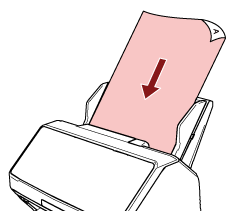Durchführen eines Scans mit einer Bildscananwendung
Dieser Abschnitt erläutert die Grundschritte zum Durchführen eines Scans mit einer Bildscananwendung auf dem Computer.
In diesem Fall müssen ein Scannertreiber und eine Bildscananwendung, die den Scannertreiber unterstützt, auf dem Computer installiert sein.
Folgende Scannertreiber und Bildscananwendungen sind im Lieferumfang des Scanners enthalten:
Scannertreiber
PaperStream IP Treiber
Bildscananwendung
PaperStream ClickScan
PaperStream Capture
PaperStream Capture Pro (TESTVERSION)
Weitere Informationen zum Scannertreiber und zu Bildscananwendungen finden Sie unter Überblick über die im Lieferumfang enthaltene Software.
Scanschritte, Bedienvorgänge und Scaneinstellungselemente können abhängig vom Scannertreiber und der Bildscananwendung leicht variieren.
Ausführliche Informationen finden Sie in der Hilfe zum Scannertreiber und im Handbuch/der Hilfe für die Bildscananwendung.
Führen Sie keinen der folgenden Schritte durch.
Andernfalls stoppt der Scan.
Trennen des USB-Kabels
Trennen des LAN-Kabels
Trennen der Netzwerkverbindung
Abmelden